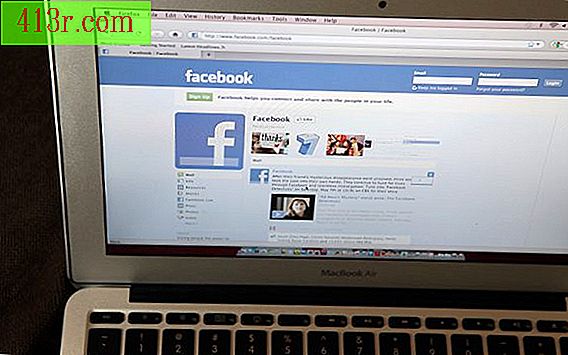Как да запазите музиката в микро SD

Свържете твърдия диск и качете информацията
Стъпка 1
 Запазете изображението на слот от TEA от Fotolia.com
Запазете изображението на слот от TEA от Fotolia.com Поставете SD четеца в USB порта на вашия компютър. За повечето Mac и персонални компютри, направени преди 2001 г., ще ви е необходим външен четец. Но по-новите имат вътрешни SD четци; ако вашият има, пропуснете тази стъпка.
Стъпка 2
Поставете микро SD картата в адаптера и след това поставете адаптера в SD четеца. След като направите това, компютърът ще разпознае автоматично новото устройство и ще отвори прозорец, за да попита дали искате да видите материала. Ако не се появи автоматично, извадете и поставете отново.
Стъпка 3
Отворете SD картата с помощта на Windows Explorer (на компютър) или на мениджъра на приложения (на Mac). След като влезете, трябва да можете да видите файловете на картата. В зависимост от това колко сте запаметили, размерът на файловете и папките ще варира.
Стъпка 4
Намерете музикалните файлове, които искате да копирате на вашата карта, във второ приложение или прозорец на Explorer. Местоположението на файловете може да варира в зависимост от това как и кога сте ги запазили, но обикновено ги намирате на Desktop или на диска (C :).
Стъпка 5
Поставете двата прозореца на Explorer едно до друго, за да ги видите веднага. Маркирайте файловете, които искате да копирате на картата, и ги плъзнете в прозореца на картата. Това действие може да отнеме няколко минути в зависимост от това, което прехвърляте, така че бъдете търпеливи. След като компютърът вече не се зарежда, можете да извадите SD четеца от компютъра и от четеца за четец micro SD.
Стъпка 6
 Запазете изображението от SD Card Toolbox от Рон Хайделберг от Fotolia.com
Запазете изображението от SD Card Toolbox от Рон Хайделберг от Fotolia.com Извадете SD четеца от компютъра си и извадете адаптерната карта. След като отново поставите micro SD картата в устройството, което използвате, музикалните файлове ще се появят автоматично на картата.